Utilizzare un'espressione per identificare metriche alternative
 Suggerisci modifiche
Suggerisci modifiche


È possibile utilizzare le espressioni per visualizzare le metriche non fornite dall'interfaccia utente Web, ad esempio gli IOPS generati dall'overhead di sistema.
A proposito di questa attività
È possibile utilizzare un'espressione per visualizzare gli IOPS totali generati da operazioni non di lettura o non di scrittura, ad esempio operazioni di overhead per un volume interno.
Fasi
-
Aggiungere un widget alla dashboard. Scegliere Area chart.
-
Impostare il dispositivo predefinito su Volume interno: Fare clic su Storage > Internal volume > IOPS Write
-
Fare clic sul pulsante Converti in espressione.
-
La metrica IOPS - Write si trova ora nel campo della variabile alfabetica “a”.
-
Nel campo della variabile “b”, fare clic su Select e scegliere IOPS - Read.
-
Nel campo espressione, digitare a + b. Nella sezione Display, selezionareArea chart per l'espressione.
-
Nel campo Filtra per, immettere il nome del volume interno che si sta analizzando.
-
Il campo Label identifica l'espressione. Modificare l'etichetta con un valore significativo come “R + W IOPS”.
-
Fare clic su +Addper aggiungere una riga per gli IOPS totali al widget.
-
Impostare il dispositivo predefinito su Volume interno: Fare clic su Storage > Internal volume > IOPS Total
-
Nel campo Filtra per, immettere il nome del volume interno analizzato.
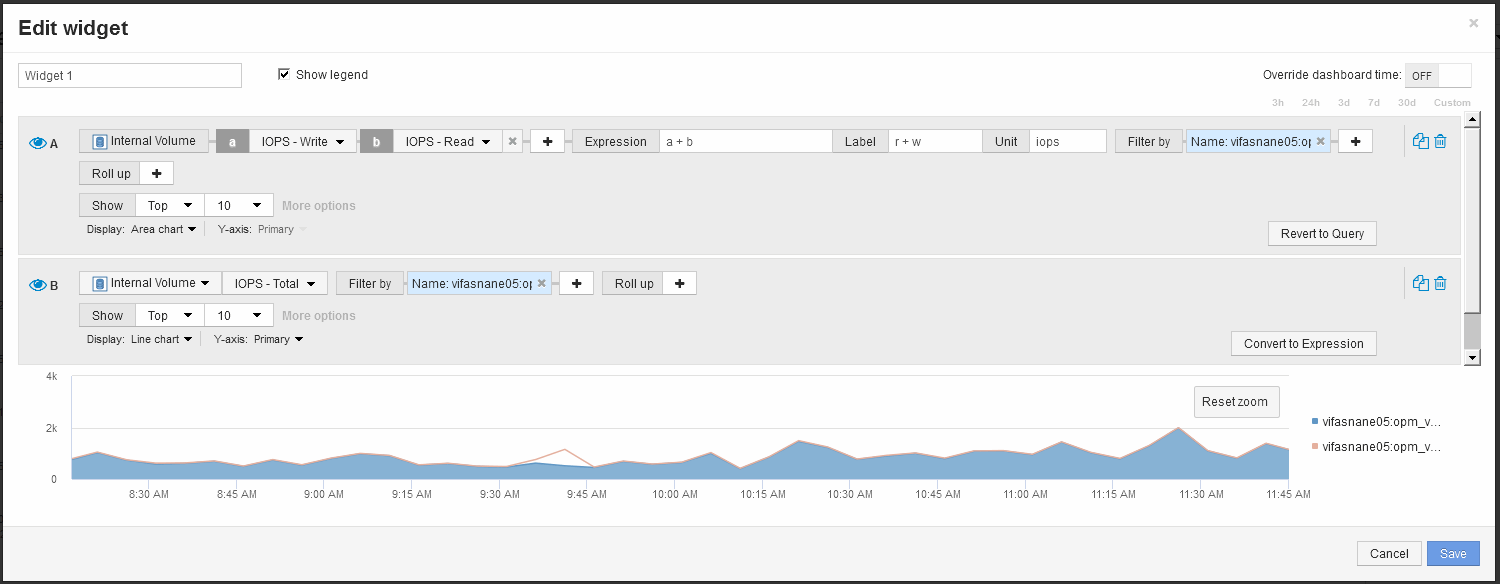
Il grafico mostra gli IOPS totali come una riga, mentre il grafico mostra la combinazione di IOPS di lettura e scrittura in blu. Il divario tra 9:30 e 9:45 mostra operazioni io (overhead) non in lettura e non in scrittura.


